كيفية إزالة الأحرف غير الأبجدية من الخلايا في Excel؟
على سبيل المثال، لديك نطاق بيانات مثل Jacob "001" @#$%، وتريد إزالة جميع الأحرف غير الأبجدية من السلسلة للحفاظ عليها كـ Jacob. في Excel، كيف يمكنك إزالة جميع الأحرف غير الأبجدية من الخلايا بسرعة؟
إزالة الأحرف غير الأبجدية من الخلايا باستخدام كود VBA
إزالة الأحرف غير الأبجدية من الخلايا بسرعة باستخدام Kutools لـ Excel
إزالة الأحرف غير الأبجدية من الخلايا باستخدام كود VBA
باستخدام كود VBA، يمكنك إزالة الأحرف غير الأبجدية والاحتفاظ فقط بالأحرف الأبجدية (a-z) في الخلايا وفقًا للخطوات التالية:
1. قم بتمييز النطاق الذي تريد إزالة جميع الأحرف غير الأبجدية منه.
2. انقر فوق Developer > Visual Basic، سيتم عرض نافذة جديدة Microsoft Visual Basic for applications، انقر فوق Insert > Module، ثم أدخل الكود التالي في الوحدة:
VBA: إزالة جميع الأحرف غير الأبجدية من الخلايا
Sub RemoveNotAlphas()
'Updateby2014128
Dim Rng As Range
Dim WorkRng As Range
On Error Resume Next
xTitleId = "KutoolsforExcel"
Set WorkRng = Application.Selection
Set WorkRng = Application.InputBox("Range", xTitleId, WorkRng.Address, Type:=8)
For Each Rng In WorkRng
xOut = ""
For i = 1 To Len(Rng.Value)
xTemp = Mid(Rng.Value, i, 1)
If xTemp Like "[a-z.]" Or xTemp Like "[A-Z.]" Then
xStr = xTemp
Else
xStr = ""
End If
xOut = xOut & xStr
Next i
Rng.Value = xOut
Next
End Sub3. وبعد ذلك انقر على![]() لتشغيل الكود. ستظهر مربع حوار على الشاشة لتختار النطاق الذي تريد إزالة جميع الأحرف غير الأبجدية منه. شاهد لقطة الشاشة:
لتشغيل الكود. ستظهر مربع حوار على الشاشة لتختار النطاق الذي تريد إزالة جميع الأحرف غير الأبجدية منه. شاهد لقطة الشاشة:
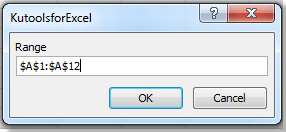
4. بعد ذلك اضغط OK، سيتم إزالة جميع الأحرف غير الأبجدية. شاهد لقطة الشاشة:
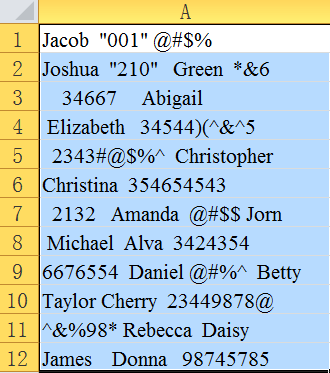 | 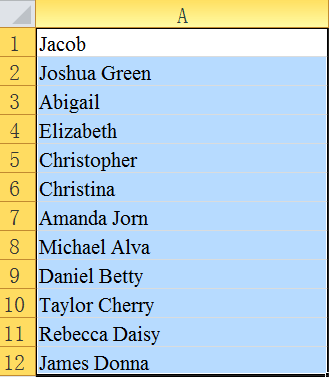 |
إزالة الأحرف غير الأبجدية من الخلايا بسرعة باستخدام Kutools لـ Excel
إذا كنت لا ترغب في إزالة جميع الأحرف غير الأبجدية باستخدام ماكرو VBA، قد تفضل استخدام أداة Delete Characters الخاصة بـ Kutools لـ Excel.
Kutools لـ Excel: مع أكثر من 300 إضافة مفيدة لـ Excel، جربها مجانًا بدون قيود لمدة 30 يومًا. احصل عليه الآن
بعد تثبيت Kutools لـ Excel، يمكنك بسهولة وراحة إزالة جميع الأحرف غير الأبجدية من نطاق الخلايا.
1. حدد النطاق الذي تريد إزالة الأحرف غير الأبجدية منه.
2. انقر فوق Kutools > Text > Delete Characters.
3. سيظهر مربع حوار Delete Characters. ثم قم بتحديد خيار Non-alpha characters في مربع الحوار Delete Characters. في نفس الوقت، يمكنك معاينة النتيجة من لوحة المعاينة. شاهد لقطة الشاشة:

4. وبعد ذلك انقر على OK أو Apply. سيتم إزالة جميع الأحرف غير الأبجدية.
يمكن لهذه الأداة أيضًا حذف الأحرف الرقمية، الأحرف غير الرقمية، الأحرف غير القابلة للطباعة وما إلى ذلك. لمزيد من المعلومات التفصيلية حول Delete Characters، يرجى زيارة وصف ميزة Delete Characters.
مقالات ذات صلة:
- إزالة الأحرف الأبجدية من الخلايا
- إزالة الأحرف غير الرقمية من الخلايا
- إزالة الأحرف الرقمية من الخلايا
- إزالة الأحرف غير القابلة للطباعة من الخلايا
- إزالة فواصل الأسطر بسرعة
- إزالة الأحرف غير الأبجدية الرقمية
أفضل أدوات الإنتاجية لمكتب العمل
عزز مهاراتك في Excel باستخدام Kutools لـ Excel، واختبر كفاءة غير مسبوقة. Kutools لـ Excel يوفر أكثر من300 ميزة متقدمة لزيادة الإنتاجية وتوفير وقت الحفظ. انقر هنا للحصول على الميزة الأكثر أهمية بالنسبة لك...
Office Tab يجلب واجهة التبويب إلى Office ويجعل عملك أسهل بكثير
- تفعيل تحرير وقراءة عبر التبويبات في Word، Excel، PowerPoint، Publisher، Access، Visio وProject.
- افتح وأنشئ عدة مستندات في تبويبات جديدة في نفس النافذة، بدلاً من نوافذ مستقلة.
- يزيد إنتاجيتك بنسبة50%، ويقلل مئات النقرات اليومية من الفأرة!
جميع إضافات Kutools. مثبت واحد
حزمة Kutools for Office تجمع بين إضافات Excel وWord وOutlook وPowerPoint إضافة إلى Office Tab Pro، وهي مثالية للفرق التي تعمل عبر تطبيقات Office.
- حزمة الكل في واحد — إضافات Excel وWord وOutlook وPowerPoint + Office Tab Pro
- مثبّت واحد، ترخيص واحد — إعداد في دقائق (جاهز لـ MSI)
- الأداء الأفضل معًا — إنتاجية مُبسطة عبر تطبيقات Office
- تجربة كاملة لمدة30 يومًا — بدون تسجيل، بدون بطاقة ائتمان
- قيمة رائعة — وفر مقارنة بشراء الإضافات بشكل منفرد